教你电脑店u盘装系统教程
分类:U盘教程 发布时间:2020-07-16 08:35:00
下面是关于电脑店u盘装系统教程:
一. U盘装系统准备工作:
1.超过8G的空U盘,制作工具会格式化USB闪存盘,注意复制数据
2.一台能够正常上网的电脑
3.下载[系统之家一键重装系统]软件,下载地址:https://www.163987.com/
二.U盘装系统步骤:
1.首先关闭计算机上运行的杀毒软件,然后打开[系统之家一键重装系统],然后选择[U盘重装系统]。

2.然后将我们的U盘插入正常使用的电脑上面,您可以看到[系统之家一键重装系统]自动检测到我们插入的U盘,这时单击[开始制作]。

3.然后提示我们备份U盘,备份好后单击[确定]。

4.然后等待系统下载并成功制作U盘工具。您可以看到以下提示就说明制作成功了,接着正常退出U盘插到需要重装系统的电脑上面。

5.需要重装系统的电脑开机后,快速简单的敲击热键F12,或者ESC,F8等。出现的界面中,我们找到U盘选项,选择Enter进入,然后出现[系统之家一键重装系统]选择界面,我们选择[1]确定进入。


6.加载系统之家PE系统界面,出现需要安装的系统,然后单击[安装]。

7.选择我们需要安装的位置,通常会自动安装到C盘,在出现提示时单击[确定]。

8.等待系统成功安装后,它提示安装完成,接着我们拔出U盘并重新启动电脑。
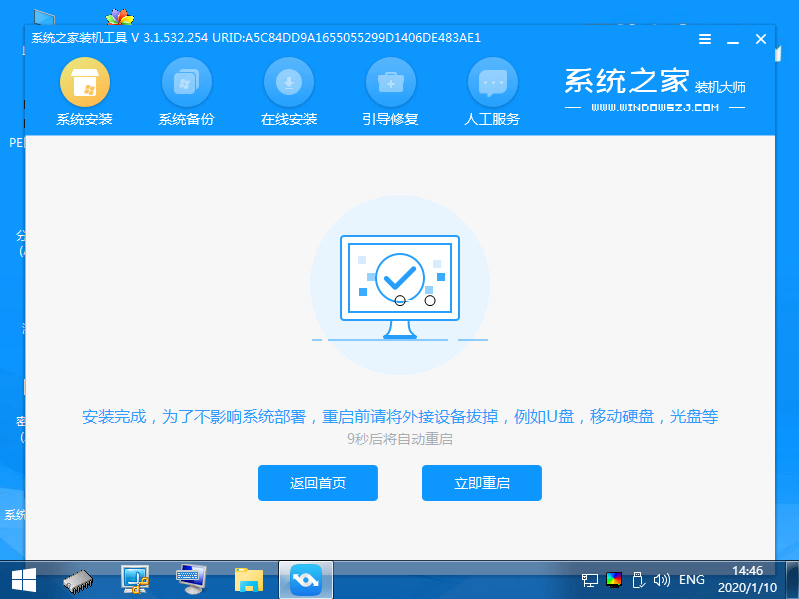
9.多次重启电脑后,正式进入操作系统界面,到此电脑店u盘装系统完成了。

上述是U盘重装系统图文教程。






 立即下载
立即下载







 魔法猪一健重装系统win10
魔法猪一健重装系统win10
 装机吧重装系统win10
装机吧重装系统win10
 系统之家一键重装
系统之家一键重装
 小白重装win10
小白重装win10
 杜特门窗管家 v1.2.31 官方版 - 专业的门窗管理工具,提升您的家居安全
杜特门窗管家 v1.2.31 官方版 - 专业的门窗管理工具,提升您的家居安全 免费下载DreamPlan(房屋设计软件) v6.80,打造梦想家园
免费下载DreamPlan(房屋设计软件) v6.80,打造梦想家园 全新升级!门窗天使 v2021官方版,保护您的家居安全
全新升级!门窗天使 v2021官方版,保护您的家居安全 创想3D家居设计 v2.0.0全新升级版,打造您的梦想家居
创想3D家居设计 v2.0.0全新升级版,打造您的梦想家居 全新升级!三维家3D云设计软件v2.2.0,打造您的梦想家园!
全新升级!三维家3D云设计软件v2.2.0,打造您的梦想家园! 全新升级!Sweet Home 3D官方版v7.0.2,打造梦想家园的室内装潢设计软件
全新升级!Sweet Home 3D官方版v7.0.2,打造梦想家园的室内装潢设计软件 优化后的标题
优化后的标题 最新版躺平设
最新版躺平设 每平每屋设计
每平每屋设计 [pCon planne
[pCon planne Ehome室内设
Ehome室内设 家居设计软件
家居设计软件 微信公众号
微信公众号

 抖音号
抖音号

 联系我们
联系我们
 常见问题
常见问题



